1、打开已创建图表的幻灯片,在幻灯片中单击图表区域选择整个图表。在“设计”选项卡的“类型”组中单击“更改图表类型”按钮,如图所示。

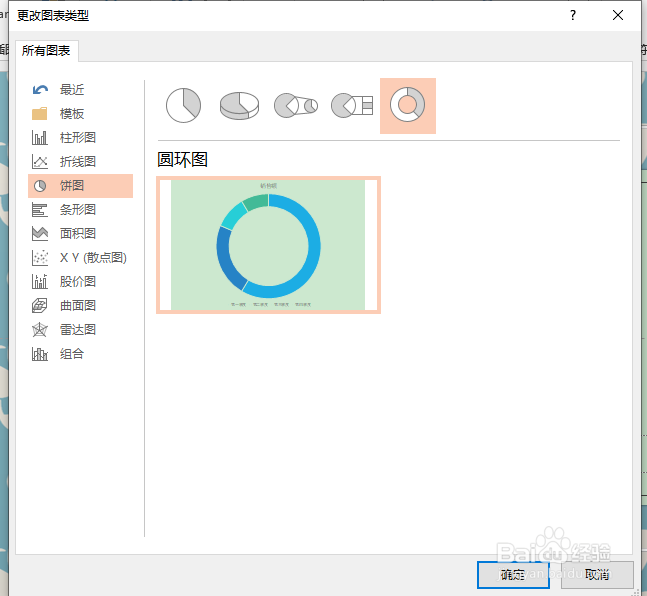
2、弹出“更改图表类型”对话框,在左侧列表中选择“柱形图”分类,在右侧列表框中选择“三维圆柱形”选项,如图所示。

3、单击“确定”按钮,即可更改图表的类型,效果如图所示。
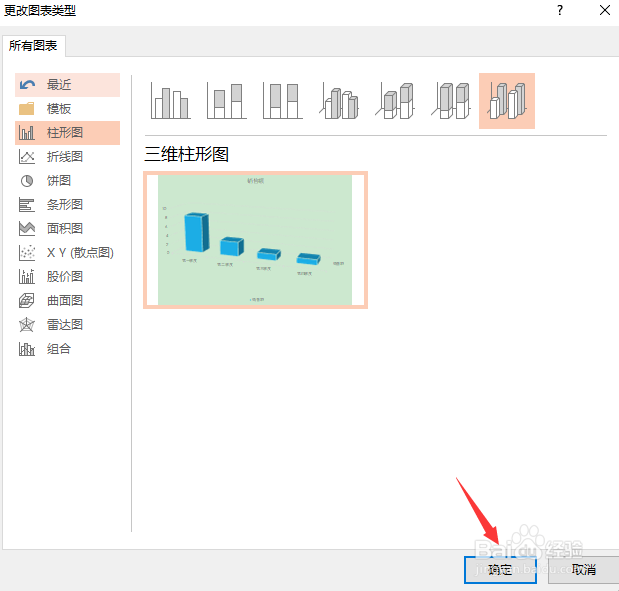
4、在“图表布局”组中单击其下拉列表按钮,在打开的下拉列表中选择“布局5”,如图所示。

5、更改图表布局后的效果如图所示。

6、单击“图标样式”组中下拉列表按钮,在打开的下拉列表中选择一种样式,更改图标样式后,图表效果就发生了变化。

